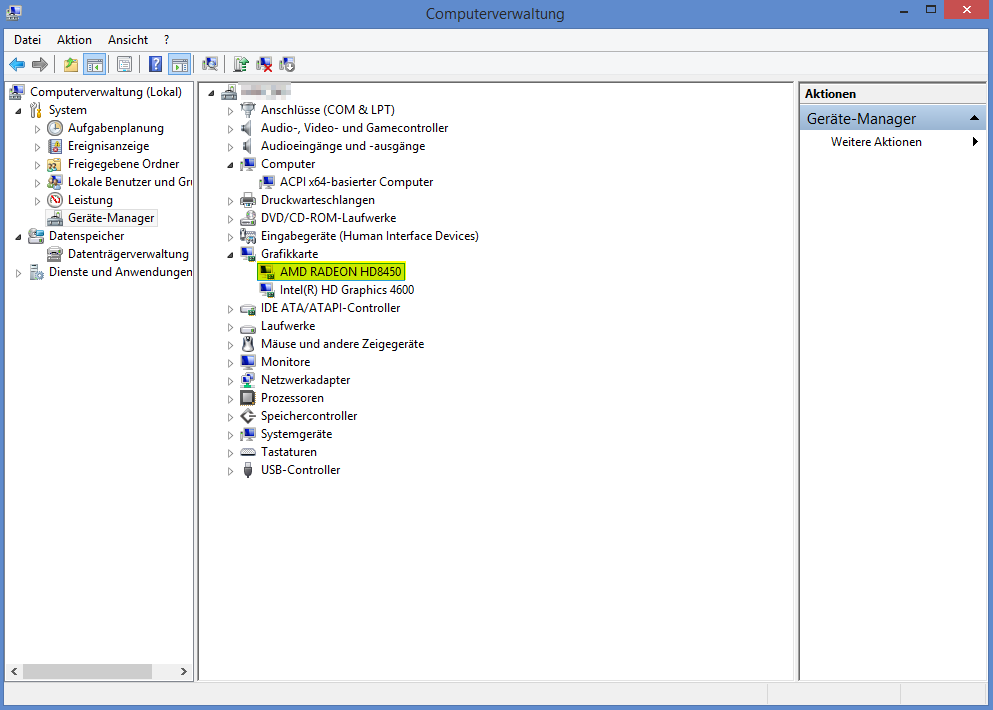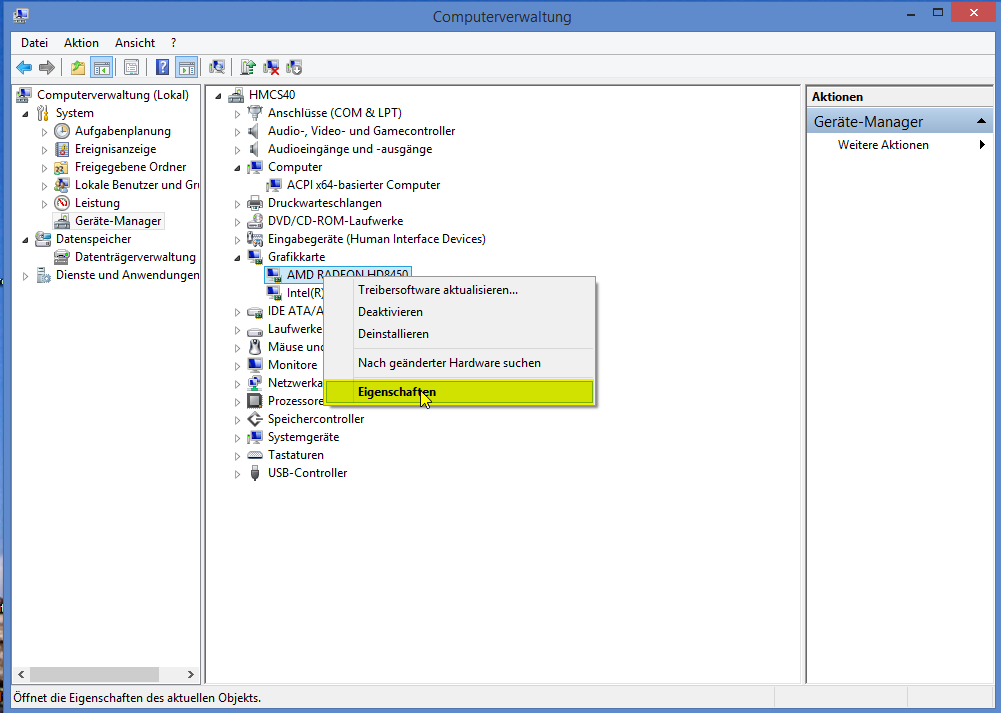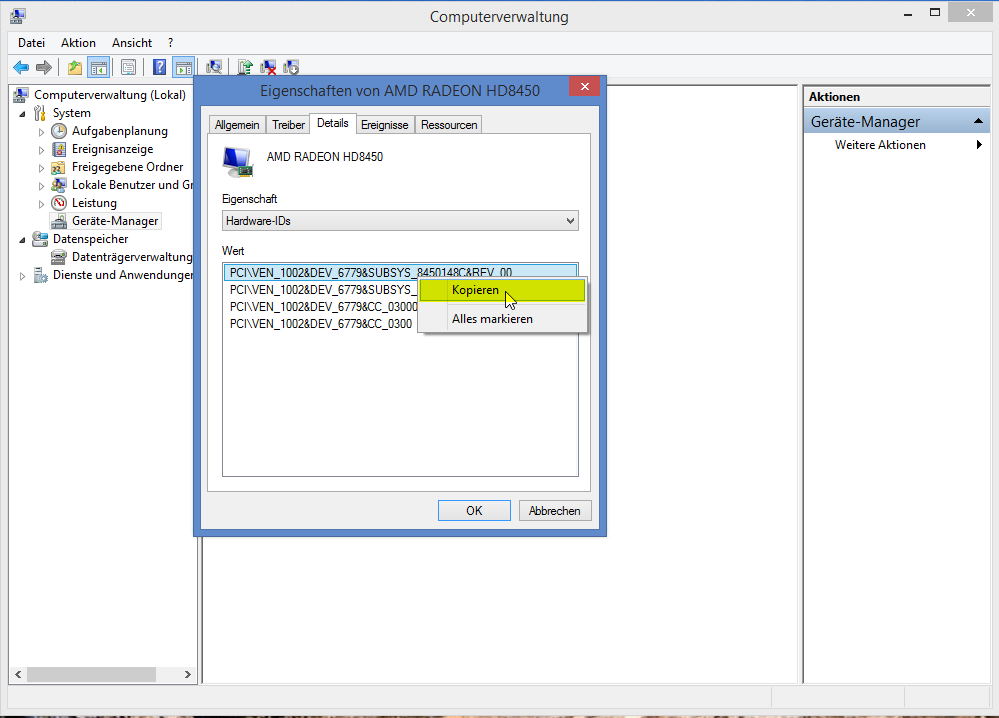Exchange 2010 wichtige Powershell Befehle
Für mich und vielleicht für andere hier ein paar wichtige Powershell Befehle die mir das administrieren des Exchange 2010 Servers erleichtern
Großgeschriebene Sachen müssen angepasst werden
Mailbox anzeigen und nach Größe sortieren , für den Server SERVERNAME
Mailbox anzeigen und nach Größe sortieren mit Datenbank, für den Server SERVERNAME
Mailbox anzeigen und nach Größe sortieren mit Datenbank, für den Server SERVERNAME mit aktuellem Datum
Mailbox anzeigen und nach Größe sortieren , für den Server SERVERNAME mit aktuellem Datum und TotalItemSize immer in KB :
Alle Mailboxen mit aktiviertem Outlook Web Access anzeigen :
Alle Mailboxen mit deaktiviertem Outlook Web Access anzeigen :
Alle Mailboxen mit aktiviertem ActiveSync anzeigen :
Alle Mailboxen mit deaktiviertem ActiveSync anzeigen :
Statistiken für ein bestimmts Postfach :
Statistiken für ein bestimmts Postfach mit Speicherlimit :
Postfachgröße :
Status des Postfachverschiebens ermitteln :
Übersicht der Postfächer einer Datenbank – Sortiert nach letztem Login mit den Feldern: Benutzername, Größe, Datum der letzten Anmeldung, Letzte Anmeldung :
Übersicht der Postfächer einer Datenbank – Sortiert nach der Größe mit den Feldern: Benutzername, Größe, Datum der letzten Anmeldung :
Detailiert Übersicht eines Postfaches mit Unterordnern und dessen Größe :
Postfächer auf die der Benutzer “USERNAME” volle Berechtigungen hat :
Alle Postfächer mit “Sende als” und “volle Postfachberechtigung” :
Liste aller ActiveSync Geräte auf dem Server :
ActiveSync-Statistik eines Postfaches :
Alle ActiveSync Geräte der OU “Ausgeschiedene User” löschen :
Quellen :
chilltimes.de
frankysweb.de
ex201.de
Großgeschriebene Sachen müssen angepasst werden
Mailbox anzeigen und nach Größe sortieren , für den Server SERVERNAME
Get-MailBoxStatistics -server SERVERNAME | sort TotalItemSize -desc | FT DisplayName,TotalItemSize
Mailbox anzeigen und nach Größe sortieren mit Datenbank, für den Server SERVERNAME
Get-MailBoxStatistics -server SERVERNAME | sort TotalItemSize -desc | FT DisplayName,TotalItemSize,Database
Mailbox anzeigen und nach Größe sortieren mit Datenbank, für den Server SERVERNAME mit aktuellem Datum
Get-MailBoxStatistics -server SERVERNAME | sort TotalItemSize -desc | FT {Get-Date -Format yyyy.MM.dd},DisplayName,TotalItemSize,DatabaseMailbox anzeigen und nach Größe sortieren , für den Server SERVERNAME mit aktuellem Datum und TotalItemSize immer in KB :
Get-MailBoxStatistics -server SERVERNAME | sort TotalItemSize -desc | FT {Get-Date -Format yyyy.MM.dd},DisplayName,@{expression={$_.TotalItemSize.Value.ToKB()}}Alle Mailboxen mit aktiviertem Outlook Web Access anzeigen :
Get-CASMailbox | where { $_.OWAEnabled } | ft DisplayName, OWAEnabledAlle Mailboxen mit deaktiviertem Outlook Web Access anzeigen :
Get-CASMailbox | where { $_.OWAEnabled -eq 0 } | ft DisplayName, OWAEnabledAlle Mailboxen mit aktiviertem ActiveSync anzeigen :
Get-CASMailbox | where { $_.ActiveSyncEnabled } ft DisplayName, ActiveSyncEnabledAlle Mailboxen mit deaktiviertem ActiveSync anzeigen :
Get-CASMailbox | where { $_.ActiveSyncEnabled -eq 0} ft DisplayName, ActiveSyncEnabledStatistiken für ein bestimmts Postfach :
Get-MailboxStatistics BENUTZERNAME | fl
Statistiken für ein bestimmts Postfach mit Speicherlimit :
Get-MailboxStatistics BENUTZERNAME | ft displayname,*ItemCount,total*
Postfachgröße :
Get-MailboxStatistics | ft DisplayName,ItemCount,TotalItemSize -AutoSize
Status des Postfachverschiebens ermitteln :
Get-MoveRequest –MoveStatus InProgress | Get-MoveRequestStatistics | Select DisplayName,PercentComplete,TotalMailboxSize,SourceDatabase,TargetDatabase
Übersicht der Postfächer einer Datenbank – Sortiert nach letztem Login mit den Feldern: Benutzername, Größe, Datum der letzten Anmeldung, Letzte Anmeldung :
Get-Mailbox -Database "DATENBANKNAME" | Get-MailboxStatistics | Sort LastLogonTime | ft DisplayName, TotalItemSize, LastLogonTime, LastLoggedOnUserAccount
Übersicht der Postfächer einer Datenbank – Sortiert nach der Größe mit den Feldern: Benutzername, Größe, Datum der letzten Anmeldung :
Get-Mailbox -Database "DATENBANKNAME" | Get-MailboxStatistics | Sort LastLogonTime | ft DisplayName, @{expression={$_.TotalItemSize.Value.ToKB()}}, LastLogonTimeDetailiert Übersicht eines Postfaches mit Unterordnern und dessen Größe :
Get-MailboxFolderStatistics -identity BENUTZERNAME | ft FolderPath, FolderSize, ItemsInFolder, FolderAndSubfolderSize
Postfächer auf die der Benutzer “USERNAME” volle Berechtigungen hat :
Get-Mailbox | Get-MailboxPermission | Where-Object { ($_.AccessRights -eq "*fullaccess*") -and ($_.User -like "*USERNAME*") }Alle Postfächer mit “Sende als” und “volle Postfachberechtigung” :
Get-Mailbox | Get-ADPermission | Where-Object { ($_.ExtendedRights -like "*send-as*") -and -not ($_.User -like "nt authority\self") }Liste aller ActiveSync Geräte auf dem Server :
Get-ActiveSyncDevice | ft
ActiveSync-Statistik eines Postfaches :
Get-ActiveSyncDeviceStatistics -mailbox "Mail Adresse des Benutzers"
Alle ActiveSync Geräte der OU “Ausgeschiedene User” löschen :
Get-ActiveSyncDevice -OrganizationalUnit "Ausgeschiedene User" | Remove-ActiveSyncDevice
Quellen :
chilltimes.de
frankysweb.de
ex201.de